|
|
|
|
|
很多的用户们会对自己的硬盘进行加密来保护我们的数据安全,可也有不少的用户们在询问win11硬盘加密怎么解除?因为很多的用户们在设置完后发现密码忘记了,那么这要怎么解除?下面就让本站来为用户们来仔细的介绍一下win11硬盘加密解除方法吧。 win11硬盘加密解除方法 1、首先我们按下键盘的win+r打开运行界面。 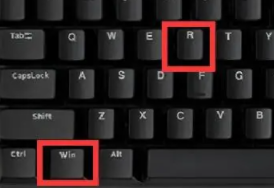 2、然后再其中输入control。 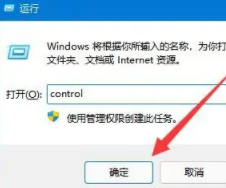 3、然后点击bitlocker驱动器加密。 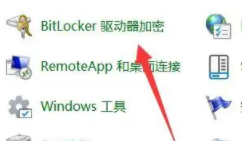 4、接着点击关闭bitlocker。 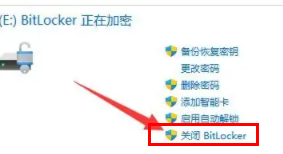 5、最后点击关闭bitlocker就可以了。  以上就是win11硬盘加密怎么解除?win11硬盘加密解除教程的全部内容,望能这篇win11硬盘加密怎么解除?win11硬盘加密解除教程可以帮助您解决问题,能够解决大家的实际问题是软件自学网一直努力的方向和目标。 |